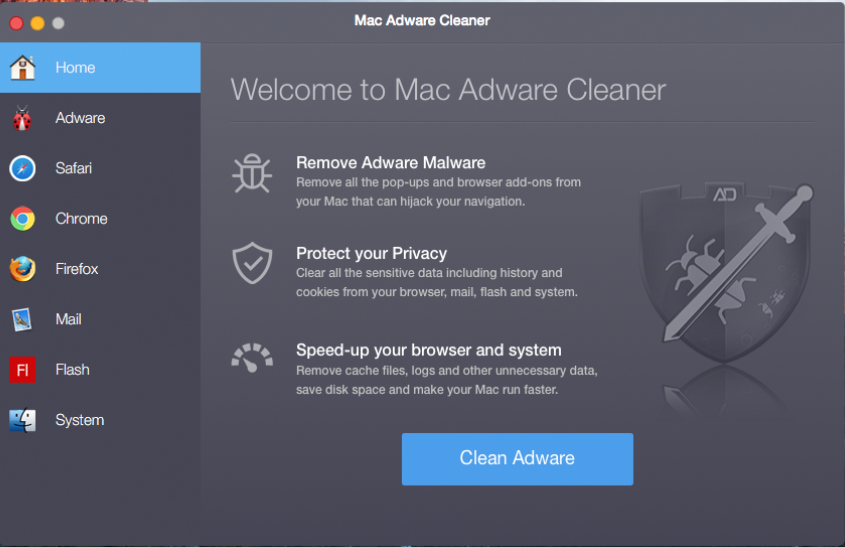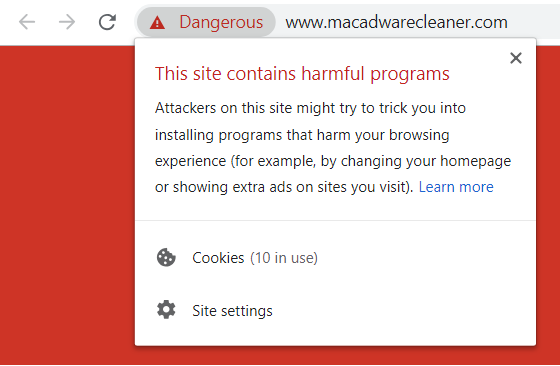atualização agosto 2019. Este artigo apresenta uma visão geral dos impactos que Mac Adware Cleaner poderia causar ao seu Mac. Iniciar, você também vai encontrar etapas de remoção para a sua remoção completa do seu Mac afetada.
Mac Adware Cleaner é um programa potencialmente indesejado classificado como adware. Uma vez iniciado no seu Mac, ele implementa certas mudanças nas configurações do sistema e do navegador para obter o direito de gerar anúncios irritantes de vários tipos. Uma vez que está instalado em seu sistema, também pode ser capaz de coletar dados confidenciais de navegadores afetados e transferi-los para servidores conectados.

Resumo ameaça
| Nome | Mac Adware Cleaner |
| Tipo | Vampira Aplicação; adware |
| Pequena descrição | Um programa potencialmente indesejado com funcionalidades desonestos. Ele afirma ser capaz de limpar os sistemas Mac de adware enquanto age como um. |
| Os sintomas | Este programa não autorizado pode carregar em cada início do sistema. Seu verdadeiro propósito é gerar pop-ups e outros tipos de anúncios. |
| distribuição Método | bundling software; instaladores de freeware corrompidos |
| Ferramenta de detecção |
Veja se o seu sistema foi afetado por malware
Combo Cleaner
Remoção de Malware Ferramenta
|
Experiência de usuário | Participe do nosso Fórum discutir o Mac Adware Cleaner. |

Limpador de Adware para Mac - Como o consegui
O empacotamento de software parece ser a principal técnica de disseminação que afeta os usuários com Mac Adware Cleaner programa não autorizado. Com a ajuda desta técnica, seus proprietários são capazes de agrupar seus programas fraudulentos em vários aplicativos gratuitos de terceiros e disponibilizá-los na web.
A fim de induzi-lo a executar o código de configuração de seu aplicativo em seu Mac, eles ignoram o compartilhamento de quaisquer detalhes sobre sua presença. além do que, além do mais, eles esperam que você escolha os passos básicos de instalação, pois irão contribuir para sua instalação despercebida. Portanto, uma maneira de evitar a instalação de aplicativos indesejados como Mac Adware Cleaner é a etapa de configuração avançada / personalizada apresentada nos instaladores de aplicativos. Usualmente, lá você pode encontrar informações sobre o extra existente, bem como a opção de cancelar sua instalação.
Outro canal de distribuição é o seu site oficial que está hospedado no domínio macadwarecleaner.com. Neste ponto, O Google Chrome o marca com a seguinte mensagem de aviso:
- O site a seguir contém programas prejudiciais
É marcado como um site perigoso que pode permitir que invasores induzam você a instalar programas que prejudicam sua experiência de navegação. Aqui está o que a janela de notificação completa indica:
Acreditamos que este programa indesejado e potencialmente prejudiciais poderia afetar quase todos os seus navegadores instalados. Entre afetados poderia ser Google Chrome, Mozilla Firefox, Internet Explorer, Microsoft Edge e Safari.

Mac Adware Cleaner – Mais Informações
Logo após os arquivos de Mac Adware Cleaner são carregados em seu Mac, você pode começar a notar pop-ups constantes associados às suas atividades. Alguns deles poderiam oferecer a você a compra de sua versão completa e licenciada com um desconto. Outros podem ser projetados para empurrar outro programa indesejado e potencialmente prejudicial.
Traços de anúncios gerados por este aplicativo nocivo podem ser a presença de algumas das seguintes frases:
- Anúncios do Mac Adware Cleaner
- Promovido por Mac Adware Cleaner
- Anúncios gerados por Mac Adware Cleaner
- Promoções por Mac Adware Cleaner
Como podemos ver na interface do Mac Adware Cleaner ele afirma ser um otimizador que limpa seus navegadores e sistema Mac de programas de adware.
O paradoxo é que os relatórios dos usuários indicar que este programa desonesto é projetado para agir como um adware típico:
Sempre que estou no Google Chrome, tenho uma janela pop-up que diz, “Download recomendado, instalar limpador de adware mac”
De fato, é um utilitário falso que apenas tenta enganá-lo para comprar sua versão completa "poderosa" e, eventualmente, compartilhar suas credenciais financeiras. A sua presença no seu Mac esconde riscos reais para a segurança dos seus dados e dispositivos pessoais. Se você quiser evitar que ele colete detalhes confidenciais e danifique seu Mac, você precisa localizar todos os arquivos instalados pelo programa e removê-los.

Como remover o limpador de Adware Mac
Para remover o otimizador de sistema desonesto Mac Adware Cleaner e parar todos os anúncios pop-up irritantes associados a ele, você deve concluir todas as etapas listadas na remoção a seguir. Apresenta instruções de remoção manual e automática que combinadas irão ajudá-lo a remover este programa indesejado por completo do seu Mac.
No caso de você tiver dúvidas ou precisar de ajuda adicional, não hesite em deixar um comentário ou entre em contato conosco via e-mail.
Etapas para se preparar antes da remoção:
Antes de começar a seguir os passos abaixo, ser aconselhável que você deve primeiro fazer as seguintes preparações:
- Faça backup de seus arquivos no caso do pior acontecer.
- Certifique-se de ter um dispositivo com estas instruções sobre standy.
- Arme-se com paciência.
- 1. Procurar malware no Mac
- 2. Desinstalar aplicativos arriscados
- 3. Limpe seus navegadores
Degrau 1: Scan for and remove Mac Adware Cleaner files from your Mac
Quando você está enfrentando problemas em seu Mac como resultado de scripts e programas indesejados, como o Mac Adware Cleaner, a forma recomendada de eliminar a ameaça é usando um programa anti-malware. O SpyHunter para Mac oferece recursos avançados de segurança, além de outros módulos que melhoram a segurança do seu Mac e a protegem no futuro.

Guia de remoção de malware rápido e fácil para Mac
Passo Bônus: Como fazer seu Mac funcionar mais rápido?
As máquinas Mac mantêm provavelmente o sistema operacional mais rápido que existe. Ainda, Macs tornam-se lentos e lentos às vezes. O guia de vídeo abaixo examina todos os possíveis problemas que podem fazer com que o seu Mac fique mais lento do que o normal, bem como todas as etapas que podem ajudá-lo a acelerar o seu Mac.
Degrau 2: Uninstall Mac Adware Cleaner and remove related files and objects
1. Acerte o ⇧ + ⌘ + U chaves para abrir utilitários. Outra forma é clicar em “Go” e depois clicar em “Utilities”, como a imagem abaixo mostra:

2. Encontre o Monitor de Atividade e clique duas vezes nele:

3. No olhar Activity Monitor por quaisquer processos suspeitos, pertencente ou relacionado ao Mac Adware Cleaner:


4. Clique no "Ir" botão novamente, mas desta vez selecione Aplicativos. Outra maneira é com os botões ⇧ + ⌘ + A.
5. No menu Aplicações, olhar para qualquer aplicativo suspeito ou um aplicativo com um nome, semelhante ou idêntico ao Mac Adware Cleaner. Se você encontrá-lo, clique com o botão direito no aplicativo e selecione “Mover para a lixeira”.

6. selecionar contas, depois disso, clique no Itens de login preferência. O seu Mac irá então mostrar uma lista de itens que iniciar automaticamente quando você log in. Procure por aplicativos suspeitos idênticos ou semelhantes ao Mac Adware Cleaner. Verifique o aplicativo que você deseja impedir de ser executado automaticamente e, em seguida, selecione no Menos (“-“) ícone para escondê-lo.
7. Remova quaisquer arquivos restantes que possam estar relacionados a esta ameaça manualmente seguindo as subetapas abaixo:
- Vamos para inventor.
- Na barra de pesquisa digite o nome do aplicativo que você deseja remover.
- Acima da barra de pesquisa alterar os dois menus para "Arquivos do sistema" e "Estão incluídos" para que você possa ver todos os arquivos associados ao aplicativo que você deseja remover. Tenha em mente que alguns dos arquivos não pode estar relacionada com o aplicativo que deve ter muito cuidado quais arquivos você excluir.
- Se todos os arquivos estão relacionados, segure o ⌘ + A botões para selecioná-los e, em seguida, levá-los a "Lixo".
Caso você não consiga remover o Mac Adware Cleaner via Degrau 1 acima:
No caso de você não conseguir encontrar os arquivos de vírus e objetos em seus aplicativos ou outros locais que têm mostrado acima, você pode olhar para eles manualmente nas Bibliotecas do seu Mac. Mas antes de fazer isso, por favor leia o aviso legal abaixo:
1. Clique em "Ir" e depois "Ir para Pasta" como mostrado por baixo:

2. Digitar "/Library / LauchAgents /" e clique em Ok:

3. Exclua todos os arquivos de vírus que tenham nome semelhante ou igual ao do Mac Adware Cleaner. Se você acredita que não existe tal arquivo, não exclua nada.

Você pode repetir o mesmo procedimento com os seguintes outros diretórios Biblioteca:
→ ~ / Library / LaunchAgents
/Biblioteca / LaunchDaemons
Gorjeta: ~ é ali de propósito, porque leva a mais LaunchAgents.
Degrau 3: Remova extensões relacionadas ao Mac Adware Cleaner do Safari / cromada / Raposa de fogo









Mac Adware Cleaner-FAQ
O que é o Mac Adware Cleaner no seu Mac?
A ameaça do Mac Adware Cleaner é provavelmente um aplicativo potencialmente indesejado. Também há uma chance de estar relacionado a Mac malwares. Se então, esses aplicativos tendem a desacelerar significativamente o seu Mac e exibir anúncios. Eles também podem usar cookies e outros rastreadores para obter informações de navegação dos navegadores da web instalados em seu Mac.
Macs podem pegar vírus?
sim. Tanto quanto qualquer outro dispositivo, Computadores Apple recebem malware. Os dispositivos Apple podem não ser um alvo frequente por malwares autores, mas tenha certeza de que quase todos os dispositivos Apple podem ser infectados por uma ameaça.
Que tipos de ameaças para Mac existem?
De acordo com a maioria dos pesquisadores de malware e especialistas em segurança cibernética, a tipos de ameaças que atualmente podem infectar o seu Mac podem ser programas antivírus nocivos, adware ou sequestradores (PUPs), cavalos de Tróia, ransomware e malware cripto-minerador.
O que fazer se eu tiver um vírus Mac, Like Mac Adware Cleaner?
Não entre em pânico! Você pode facilmente se livrar da maioria das ameaças do Mac, primeiro isolando-as e depois removendo-as. Uma maneira recomendada de fazer isso é usar um software de remoção de malware que pode cuidar da remoção automaticamente para você.
Existem muitos aplicativos anti-malware para Mac que você pode escolher. SpyHunter para Mac é um dos aplicativos anti-malware recomendados para Mac, que pode escanear gratuitamente e detectar qualquer vírus. Isso economiza tempo para a remoção manual que você teria que fazer de outra forma.
How to Secure My Data from Mac Adware Cleaner?
Com algumas ações simples. Em primeiro lugar, é imperativo que você siga estas etapas:
Degrau 1: Encontre um computador seguro e conecte-o a outra rede, não aquele em que seu Mac foi infectado.
Degrau 2: Alterar todas as suas senhas, começando por suas senhas de e-mail.
Degrau 3: Habilitar autenticação de dois fatores para proteção de suas contas importantes.
Degrau 4: Ligue para o seu banco para mude os detalhes do seu cartão de crédito (codigo secreto, etc.) se você salvou seu cartão de crédito para compras online ou fez atividades online com seu cartão.
Degrau 5: Tenha certeza de ligue para o seu ISP (Provedor de Internet ou operadora) e peça a eles que alterem seu endereço IP.
Degrau 6: Mude o seu Senha do wifi.
Degrau 7: (Opcional): Certifique-se de verificar todos os dispositivos conectados à sua rede em busca de vírus e repita essas etapas para eles se eles forem afetados.
Degrau 8: Instale o anti-malware software com proteção em tempo real em todos os dispositivos que você possui.
Degrau 9: Tente não baixar software de sites que você não conhece e fique longe de sites de baixa reputação em geral.
Se você seguir essas recomendações, sua rede e dispositivos Apple se tornarão significativamente mais seguros contra quaisquer ameaças ou software invasor de informações e estarão livres de vírus e protegidos no futuro também.
Mais dicas que você pode encontrar em nosso Seção de vírus MacOS, onde você também pode fazer perguntas e comentar sobre os problemas do seu Mac.
About the Mac Adware Cleaner Research
O conteúdo que publicamos em SensorsTechForum.com, this Mac Adware Cleaner how-to removal guide included, é o resultado de uma extensa pesquisa, trabalho árduo e a dedicação de nossa equipe para ajudá-lo a remover o problema específico do macOS.
How did we conduct the research on Mac Adware Cleaner?
Observe que nossa pesquisa é baseada em uma investigação independente. Estamos em contato com pesquisadores de segurança independentes, graças ao qual recebemos atualizações diárias sobre as definições de malware mais recentes, incluindo os vários tipos de ameaças Mac, especialmente adware e aplicativos potencialmente indesejados (satisfeito).
além disso, the research behind the Mac Adware Cleaner threat is backed with VirusTotal.
Para entender melhor a ameaça representada pelo malware Mac, por favor, consulte os seguintes artigos que fornecem detalhes conhecedores.